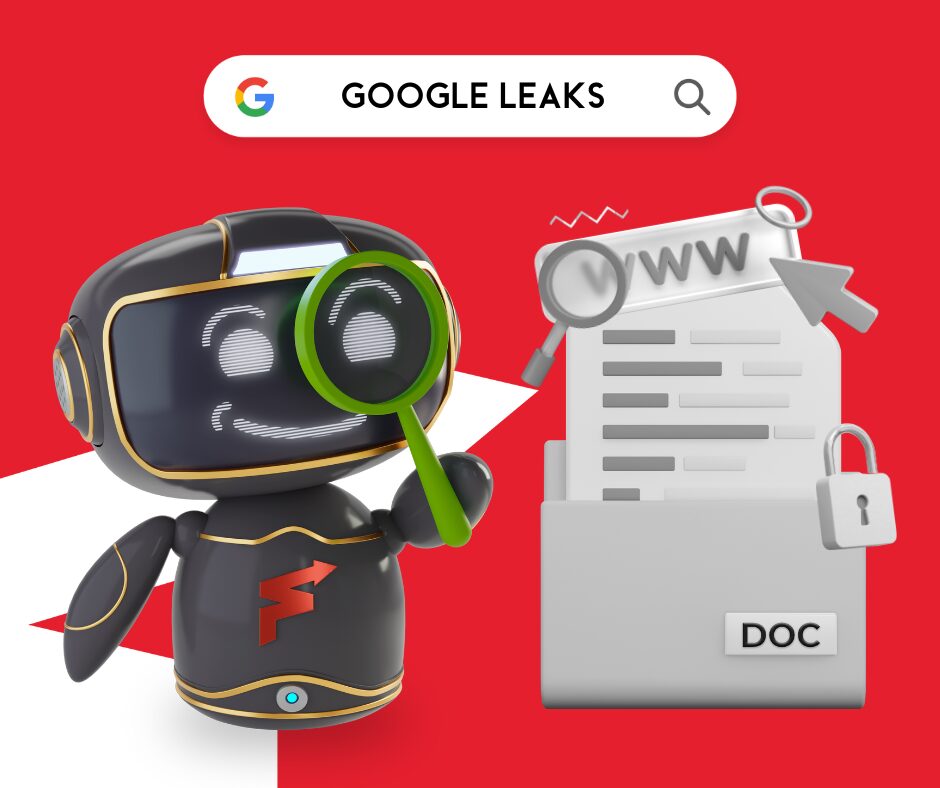Se state analizzando i vostri competitor, se avete bisogno di dare suggerimenti ai vostri copywriter su quali contenuti scrivere, se cercate spunti di qualsiasi genere per scrivere contenuti web e avete bisogno di analizzare con semplicità quello che fa la concorrenza, probabilmente questa piccola soluzione può esservi di aiuto 🙂
Cosa vi serve?
- Elenco URL da scansionare
- Screaming Frog SEO Spider (a pagamento)
- Google Fogli
Procedimento
Parte 1 – estrazione dei dati con Screaming Frog
- Definite la lista delle pagine web che volete scansionare
- Aprite Screaming Frog SEO Spider in modalità “List”
- Andate su Configuration > Custom > Extraction ed impostare i seguenti filtri (vedere screenshot) cliccando infine su OK
- Inserire l’elenco di URL cliccando su “Upload > enter manually” ed avviare la scansione
- Al termine della scansione andare su “Custom > Extraction” ed esportare in formato xlsx i dati
- Aprire il file, selezionare tutto, copiare e incollare in un nuovo foglio Google
A questo punto avrete un foglio ricco di dati ma molto difficile da leggere ed interpretare!
Per questo motivo ho realizzato un semplice script che permette la lettura dei dati di ogni singola pagina 🙂

Parte 2 – configurazione Google Fogli e Apps Script
- All’interno del foglio di lavoro Google, andare su “Estensioni > Apps Script” e incollare il seguente script, dopodiché cliccare su Salva.
var outputsheet3name = "Heading tags (incolla da Screaming Frog)";
var outputsheet3 = SpreadsheetApp.getActiveSpreadsheet().getSheetByName(outputsheet3name);
function tornaHeadingTags(url)
{
var map = outputsheet3.getDataRange().getValues();
var mapKeys = [];
map.map(function fnctn(arr,k){ mapKeys.push(arr[0])});
var rowToQuery = mapKeys.indexOf(url);
var row = map[rowToQuery];
var headings = getTableHeadings();
var output = [];
row.map(function fnctn(arr,k){ if(arr!=""){output.push([headings[k], arr ])} })
output.splice(0,3); //rimuovo i primi 4 elementi dell'array - address, status code, status, response code
return output;
}
function getTableHeadings()
{
var strheadings = outputsheet3.getRange(1,1,1,outputsheet3.getLastColumn()).getValues().toString();
arrheadings = strheadings.split(",");
return arrheadings;
}
- Rinominare il foglio dove si è incollato i dati provenienti da Screaming frog in questo modo: Heading tags (incolla da Screaming Frog)
- Creare un nuovo foglio all’interno del file, posizionarsi nella cella B1, quindi andare su “Dati > Convalida dei dati”, scegliere come criterio “elenco da un intervallo” e come valore impostare:
=’Heading tags (incolla da Screaming Frog)’!$A$2:$A - cliccare su Salva
- infine nella cella A2 aggiungere la formula:
=tornaHeadingTags(B1) - dovreste ottenere un risultato simile a quello riportato nello screenshot sottostante